win10系统更新时遇到配置更新100%不动进不了系统的情况,如果等待一段时间后仍然没有进展,可以通过重新关机重启来解决。重新开机还是一样进不去系统,大家一起参考下文方法进行
win10系统更新时遇到配置更新100%不动进不了系统的情况,如果等待一段时间后仍然没有进展,可以通过重新关机重启来解决。重新开机还是一样进不去系统,大家一起参考下文方法进行设置解决。
解决方法如下:
1、首先按下电脑的Windows键和R键打开运行命令窗口,在窗口框中输入services.msc,然后按Enter键。
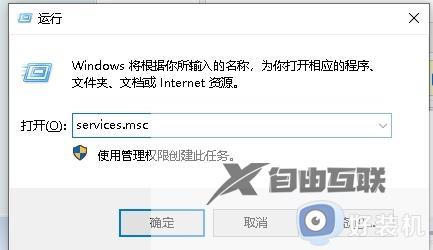
2、查找WindowsUpdate服务,然后鼠标左键双击打开。
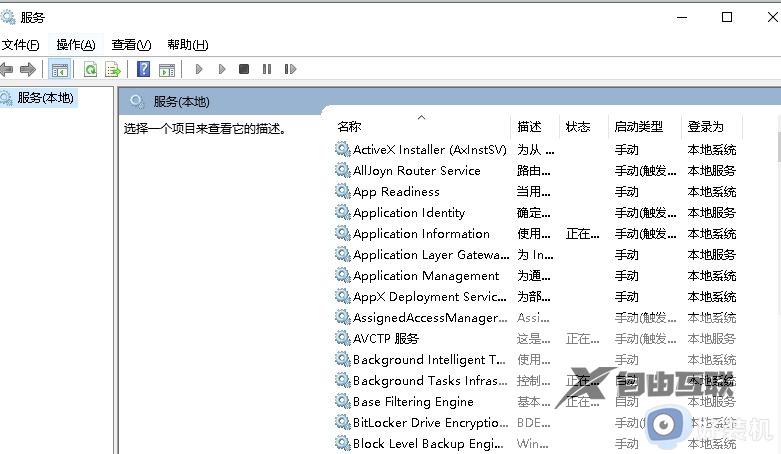
3、把启动类型更改为已禁用,然后单击服务状态下的停止按钮。
4、把C:WindowsSoftwareDistribution文件夹更改为SDfolder。
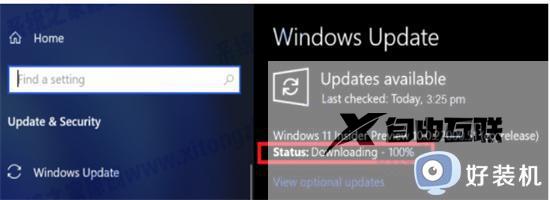
5、文件夹名字修改之后,重新启动WindowsUpdate服务(更改启动类型并打开服务)。然后再重新检查更新和安装。这样win10更新卡住不动问题就可解决。
以上详解win10配置更新100%不动进不了系统解决方法,有遇到一样问题的,参考本文内容进行设置即可。
